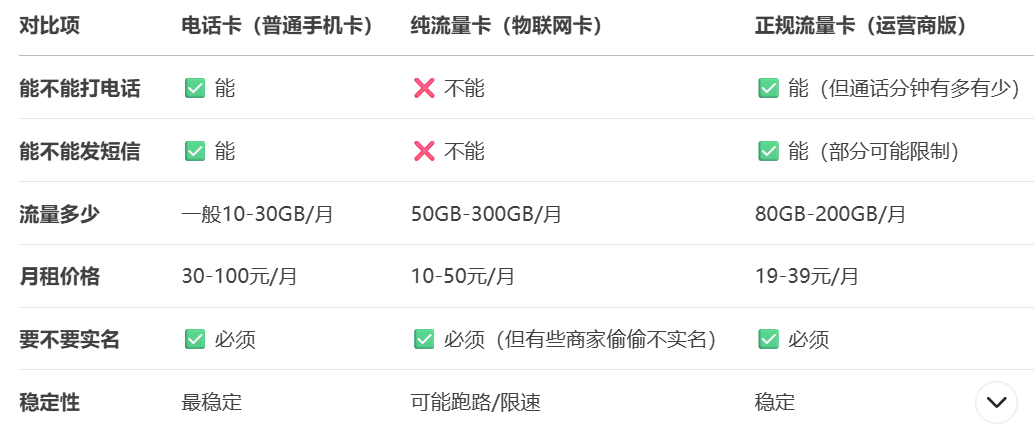Foxmail邮件客户端如何在Foxmail中备份或恢复邮件数据?
在Foxmail邮件客户端中备份或恢复邮件数据可以通过以下步骤完成,操作分为备份和恢复两部分,具体流程如下:
方法2:备份整个邮箱数据库(推荐) Foxmail的邮件数据存储在本地数据库文件中,备份整个账户的数据需复制对应文件夹: 1. 找到数据存储路径: 默认路径: `C:\Users\你的用户名\AppData\Local\Foxmail\你的邮箱账户名\` (`AppData`是隐藏文件夹,需在文件资源管理器中勾选“查看” > “隐藏的项目”)。 或通过Foxmail设置查看: “工具” > “系统设置” > “高级”,查看“存储路径”。 2. 复制数据文件夹: 关闭Foxmail后,直接复制整个账户文件夹(包含`Mail`、`Index`、`Config`等子文件夹)。 3. 备份建议: 将复制的文件夹压缩后保存到外部硬盘、云盘等安全位置。
场景2:恢复整个邮箱数据库 1. 确保Foxmail已关闭。 2. 覆盖数据文件夹: 将备份的账户文件夹复制到原路径(如`C:\Users\...\Foxmail\你的邮箱账户名\`)。 若原账户已被删除,需先在Foxmail中重新添加同名账户,再覆盖文件。 3. 重启Foxmail: 打开Foxmail,邮件数据将自动加载。
场景3:通过账户设置重新同步(适用于IMAP账户) 如果邮件存储在服务器(如IMAP协议),且本地数据丢失: 1. 在Foxmail中删除并重新添加该账户。 2. 输入正确的服务器信息,邮件将自动从服务器同步到本地。
通过以上方法,您可以安全地备份和恢复Foxmail中的邮件数据。如有问题,建议联系Foxmail官方支持或查阅其帮助文档。
END
云服务器活动(最新)

扫码添加站长好友
文章投稿、业务合作、咨询等
技术交流、问题反馈等